Lär dig hur du enkelt komprimerar GoPro-videor på Windows och Mac
Nuförtiden är GoPro-videor en trend. Dessa typer av videor är högkvalitativa och högupplösta videor. Så att ladda upp GoPro-videor på sociala medieplattformar kan ta ett tag. Och om du är en av personerna som letar efter sätt att göra en GoPro-videofil mindre, behöver du inte oroa dig. Det här inlägget kommer att visa dig en detaljerad handledning om hur man gör komprimera GoPro -videor.
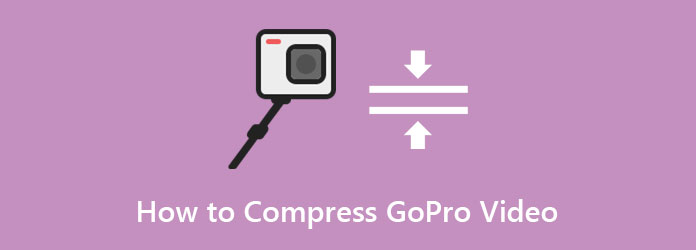
Del 1. Hur man komprimerar GoPro-videor på en dator
Att komprimera GoPro-videor på en dator är enkelt om du har rätt och kompatibla program. Och om du letar efter den mest enastående videokompressorn, då har vi verktygen för dig. Läs den här delen vidare för att lära dig det bästa verktyget för att komprimera din GoPro-video och hur du använder dessa verktyg.
Tipard Video Converter Ultimate är inte bara en videokonverterare; den har också många funktioner som den erbjuder. Det här programmet har många avancerade redigeringsfunktioner, inklusive en videokompressor, videosammanslagning, GIF-tillverkare, 3D-tillverkare och mer från verktygslådan. Dessutom kan du ladda ner den på alla mediaplattformar, som Windows, Mac och Linux. Du behöver inte heller oroa dig för filformatet du laddar upp eftersom det stöder över 500+ format. Dessutom kan du justera din videos storlek, format, upplösning och bithastighet när du komprimerar din fil. Och om du letar efter en lättanvänd applikation är detta det mest lämpliga verktyget.
Vill du använda detta videokompressorverktyg? Läs den enkla guiden nedan.
Så här komprimerar du GoPro-video med Tipard Video Converter Ultimate:
steg 1Först, ladda ner Tipard Video Converter Ultimate genom att klicka på Download knappen nedan för Windows eller Mac. Följ installationsprocessen och kör sedan appen på din enhet.
steg 2Gå sedan till huvudgränssnittet Verktygslåda panel. Och välj sedan Videokompressor alternativ.
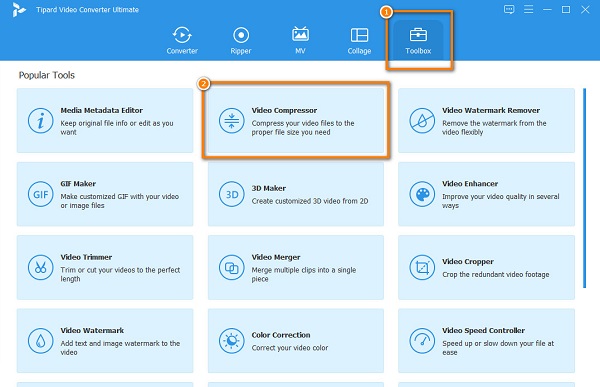
steg 3Klicka sedan på + sign-knappen för att ladda upp GoPro-videon du vill komprimera. Du kan också dra-släpp din video till + skyltlåda att ladda upp det.
steg 4Och justera sedan reglaget på Storlek alternativ för att minska storleken på din GoPro-video. Du kan också ändra format och upplösning av din GoPro-video för att komprimera den.
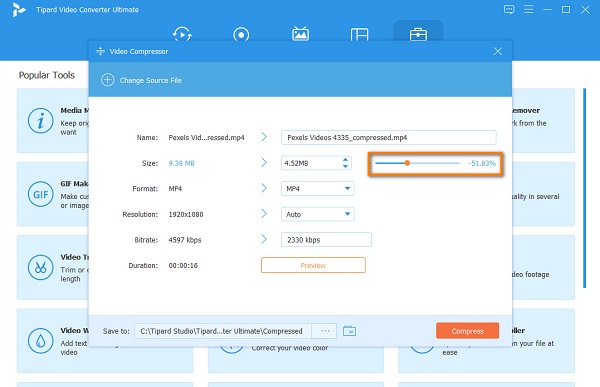
steg 5Slutligen kan du förhandsgranska din video, och om du är nöjd med den, klicka på Komprimera för att komprimera din GoPro-video. Markera sedan OK-knappen för att spara din video.
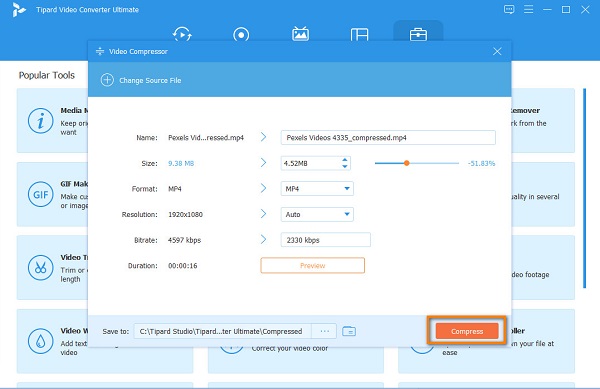
Och det är allt! Så enkelt som 1-2-3 kan du komprimera dina GoPro-videor för att ladda upp dem på Facebook.
Del 2. Hur man komprimerar GoPro-videor online
Nu, om du gillar ett bekvämare sätt att komprimera GoPro-videor gratis, kan du använda en onlinevideokompressor. Nackdelen med att använda en onlineapplikation är att den är internetberoende. Så om din internetanslutning är långsam kan du uppleva en långsam komprimeringsprocess. Ändå är en onlinevideokompressor fortfarande ett bra sätt att komprimera videor. Här är två onlinevideokompressorer som är värda att prova.
Media.io
Media.io är en onlineapplikation som har ett videokompressorverktyg. Media.io är känt för sitt videokompress. Men andra vet inte att den också har en videokompressor. Dessutom är detta onlineverktyg nybörjarvänligt eftersom det har ett enkelt användargränssnitt. Du kan också återställa storleken på din video och justera upplösningen och formatet.
Dessutom behöver du inte vara orolig för dina filers säkerhet eftersom denna onlineapplikation försäkrar dig om att den är säker att använda. Många användare föredrar också att använda det här verktyget eftersom det är 100 % gratis. Du kan dock uppleva en långsam import- och nedladdningsprocess när du använder det här verktyget.
Hur man minskar GoPro-videofilstorleken med Media.io:
steg 1Öppna din webbläsare och sök Media.io i din sökruta. Klicka sedan på Välj filer knappen på huvudgränssnittet för att ladda upp din GoPro-video.
steg 2Och sedan, i nästa gränssnitt, kommer du att se att Media.io automatiskt minskar din videos filstorlek. Men du kan välja storleken på din video genom att klicka på drop-down pilen på Återställ storlek.
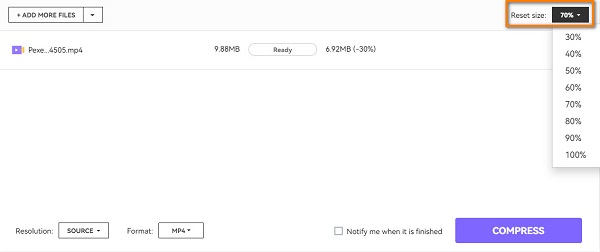
steg 3Slutligen klickar du på Komprimera knappen i gränssnittets nedre högra hörn för att komprimera din GoPro-video.
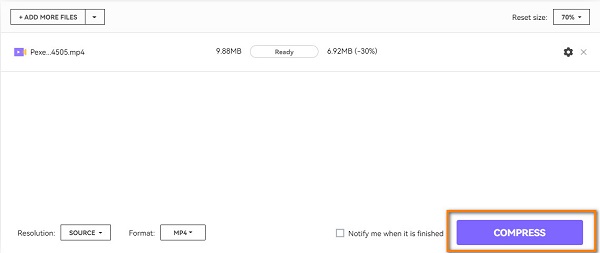
FlexClip
En annan videokompressor online som är populär är FlexClip. Denna onlinevideokompressor är tillgänglig på alla webbläsare, som Google, Firefox och Safari. Det är också ett användarvänligt verktyg eftersom det har ett enkelt användargränssnitt. Dessutom stöder den de vanligaste filformaten, inklusive MP4, MOV, M4V och WEBM. Dessutom låter FlexClip dig justera kvaliteten och upplösningen på dina videor för att komprimera deras filstorlek. Men nackdelen med detta verktyg är att det är ett internetberoende verktyg. Så du kan ibland uppleva en långsam komprimeringsprocess.
Hur man krymper GoPro-videofiler med FlexClip:
steg 1Sök i din webbläsare FlexClip och gå direkt till deras hemsida. Klicka sedan på Bläddra i video på huvudanvändargränssnittet för att ladda upp din GoPro-video.
steg 2Klicka sedan på rullgardinsmenyn bredvid Komprimerad kvalitet för att välja kvalitetsförinställning.
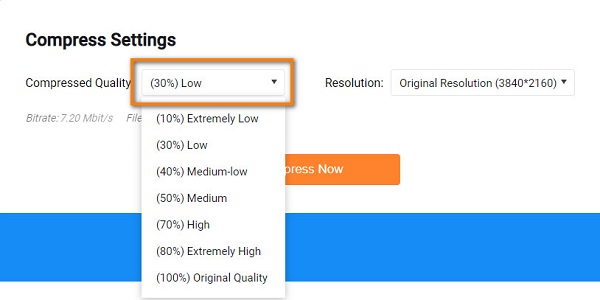
steg 3Sedan kan du se din videoutdatafilstorlek under Komprimerad kvalitet. Och om du är nöjd med det, klicka på Komprimera nu knapp.
Del 3. Hur man komprimerar GoPro-videor på telefonen
Om du använder en mobiltelefon finns det även appar som du kan ladda ner på Playstore/Appstore. I den här delen hjälper vi dig att veta hur du komprimerar GoPro-videor på din telefon. Och om du letar efter hur man komprimerar GoPro-videor för e-post eller komprimera videor för Instagram, fortsätt att läsa den här delen.
Video Compressor & Video Cutter är en app som du kan ladda ner på Playstore. Denna app är populär bland många användare eftersom den är lätt att använda. Dessutom har den många funktioner som du kan använda, inklusive komprimera video, klippa + komprimera, snabbspola framåt, extrahera MP3, etc. Den har också många upplösningar att välja mellan. Nackdelen med den här appen är att du behöver WIFI-åtkomst för att använda den, och den innehåller många störande annonser.
Så här komprimerar du GoPro-videor med appen Video Compressor & Video Cutter:
steg 1Ladda ner appen på din telefon. När den har laddats ner öppnar du appen. Välj videon från dina mappar i appens huvudgränssnitt.
steg 2Och sedan, på nästa gränssnitt, tryck på Komprimera video alternativ.
steg 3Sist väljer du videoupplösningen för din video. Välj den låga upplösningen för att minska din videos filstorlek. Vänta sedan på att din video ska komprimeras, och det är allt!
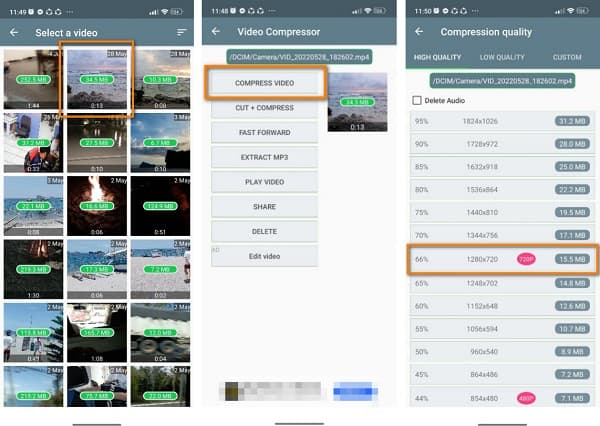
Del 4. Vanliga frågor om hur man komprimerar GoPro-videor
Komprimerar GoPro Quik videor?
Du kan redigera filparametrarna för dina GoPro-videor för att minska filstorleken utan förlust. När de har komprimerats kan du överföra dina videor till iPhone, Android och andra enheter.
Hur konverterar jag GoPro-videor till MP4?
För att konvertera GoPro-videor till MP4, använd Tipard Video Converter Ultimate. Följ stegen nedan.
Öppen Tipard Video Converter Ultimate på enheten.
Gå till omvandlare panelen och klicka på + tecken knappen.
Välj sedan utdataformatet genom att klicka på rullgardinsknappen på Konvertera alla till.
När du har valt utdataformat klickar du på Konvertera alla knapp.
Vilket filformat är GoPro-videor?
De två huvudformaten för GoPro-videor är MP4 och HEVC. Det specifika filformatet beror på vilken typ av GoPro-kamera du använder.
Slutsats
Om du har en GoPro-video som har en stor filstorlek är det bäst att komprimera dem. Som du har läst ovan finns det många sätt att komprimera dina GoPro-videor. Det finns också många verktyg som kan hjälpa dig komprimera GoPro -videor för Facebook. Men om du vill komprimera din GoPro-video utan förlust, försök Tipard Video Converter Ultimate.







